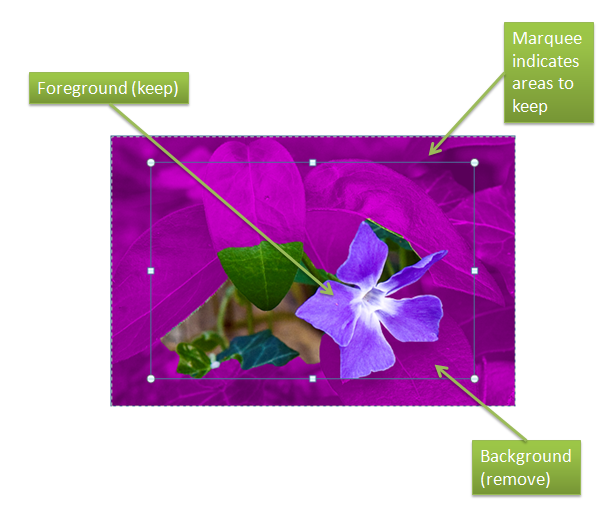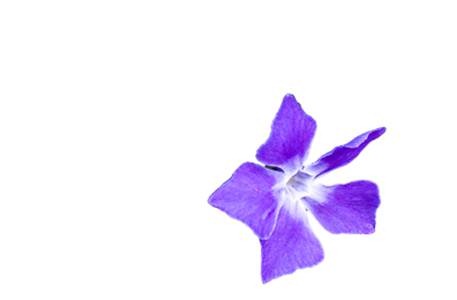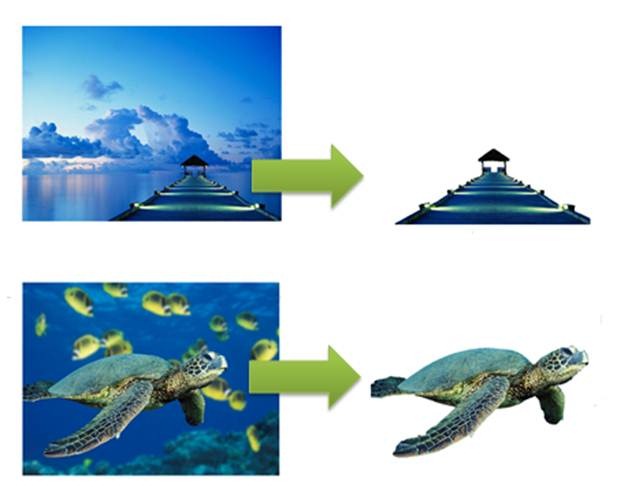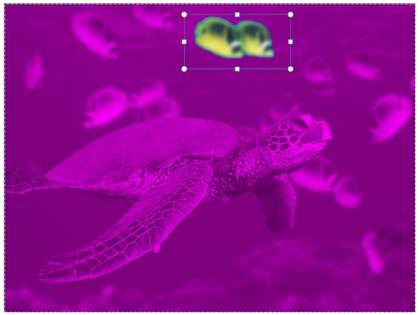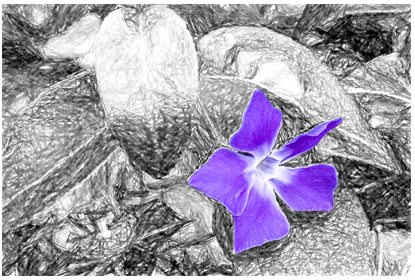La magia de la herramienta Eliminación del fondo
Hola, mi nombre es Tucker Hatfield y soy administrador de programas en el equipo de gráficos de Office.
Las imágenes son fantásticas, dicen que valen 1000 palabras, por lo que es una gran idea usarlas para hacer que un documento sea más interesante o para agregar un toque de estilo a una presentación. El problema es que terminan siendo rectángulos independientes en el medio de todo lo demás y no fluyen con el resto del contenido. Puede agregarles bordes o efectos para que se vean más artísticas, pero hasta ahora la única forma de aislar una parte de la imagen era usar un costoso paquete de edición de fotografías y aprender los procesos complicados para seleccionar y quitar partes de la imagen.
Eliminación del fondo es una nueva característica de Word, Excel, PowerPoint y Outlook que hace que el proceso sea rápido y sencillo para cualquier imagen. A diferencia de herramientas similares, la herramienta Eliminación del fondo de Office no selecciona simplemente rangos de color ni recorta por el borde que se marcó. Esta herramienta usa capacidades y algoritmos nuevos del equipo de investigación y desarrollo de Microsoft de Cambridge, Reino Unido, para lograr mejores resultados automáticamente que requieren muy poco esfuerzo o conocimientos específicos por parte del usuario.
Entonces, ¿cómo funciona?
Aunque no puedo explicarle los secretos de cómo funciona el código, puedo mostrarle cómo usarlo con efectividad. Comencemos con esta imagen y supongamos que deseamos quitar el fondo y conservar solamente la flor.
Para comenzar con el proceso, haga clic en el botón Quitar fondo en Herramientas de imagen. En primer lugar, la característica Eliminación del fondo intenta determinar qué parte de la imagen es el primer plano, qué parte desea conservar y cuál es el fondo, la parte que se desea quitar. El primer paso de este proceso es establecer el área de la marquesina de selección que se dibuja cuando inicia Eliminación del fondo. Al iniciar la herramienta, verá que la marquesina y las partes de la imagen están superpuestas con magenta. Todo lo que está marcado con magenta es lo que Eliminación del fondo considera como fondo. Las partes que mantienen los colores normales son el primer plano y se conservarán.
Probablemente note que la marquesina se inserta de forma predeterminada. ¿A qué se debe esto? Bueno, no es común que el sujeto u objeto principal de una fotografía ocupe toda la imagen e insertar la marquesina ligeramente hace que sea más sencillo para que la característica Eliminación del fondo determine qué parte es primer plano y qué parte es fondo. En general, cuanto menos fondo se incluya en la marquesina, más preciso será el resultado de Eliminación del fondo.
Como puede ver arriba, el objetivo es aislar la flor, el tamaño predeterminado de la marquesina no cumple con el resultado deseado. De esta forma, el resultado se verá así:
Para refinar aún más el resultado, debemos ajustar la forma y el tamaño de la marquesina. La regla importante que debe recordar es que la marquesina debe contener todo lo que desea conservar. No hay problema si en la marquesina hay partes que no desea conservar, la magia hará su mayor esfuerzo para determinar lo que debe conservar y lo que debe ignorar, pero nada de lo que quede fuera de la marquesina se conservará, por lo que es importante asegurarse de que todo lo que desea esté dentro de la marquesina. Ajustemos el tamaño de la marquesina para que sea ligeramente más grande que la flor. El tamaño de la marquesina se ajusta de la misma forma en que se adapta el tamaño de cualquier forma o imagen, mediante los controladores cambiando el tamaño o arrastrando toda la forma a una ubicación nueva.
Eliminación del fondo determina qué es lo que desea y aísla la flor, lo que quita todo menos la flor.
Debido a que el sistema que Eliminación del fondo usa para aislar objetos en primer plano del fondo no se basa simplemente en elecciones de color o valores de contraste, puede extraer incluso objetos con colores similares del fondo.
O bien, puede optar por conservar algo que no es el sujeto u objeto principal de la fotografía…
Por supuesto, sin importar cuán buena sea la lógica que intenta establecer cuál es el primer plano de la imagen, siempre habrá casos en los que con solo ajustar la marquesina no será suficiente para determinar lo que se debe conservar o descartar. Para esos casos, Eliminación del fondo tiene algunas herramientas simples para marcar y refinar la selección. Veremos cómo usar esas herramientas para quitar el fondo de una imagen que presenta problemas en una entrada de blog futura. Por el momento, terminaré esta entrada con un par de muestras sobre cómo podríamos usar la flor que quitamos en el primer ejemplo.
Publicado originalmente: lunes 19 de octubre de 2009 a las 5:02 p. m. por OffTeam
Archivado en: Imágenes, Fotografías, Gráficos, Eliminación del fondo, Imágenes
Esta entrada de blog es una traducción. Puede consultar el artículo original en https://blogs.technet.com/office2010/archive/2009/10/19/the-magic-of-background-removal.aspx.